Hướng dẫn chi tiết cách chuyển đổi ảnh JPG sang file PDF ngay trên Windows 10, 11
Nội dung bài viết
Bài viết này sẽ giới thiệu những phương pháp đơn giản để biến hình ảnh JPG thành file PDF trên máy tính mà không cần cài đặt thêm phần mềm.

1. Hướng dẫn chuyển ảnh JPG sang PDF bằng ứng dụng Photos
Photos là công cụ xem ảnh mặc định trên Windows 10/11, giúp bạn chuyển đổi hình ảnh sang PDF nhanh chóng và hiệu quả.
Bước 1: Nhấp chuột phải vào hình ảnh bạn muốn chuyển đổi sang PDF, sau đó chọn Open With => Photos.
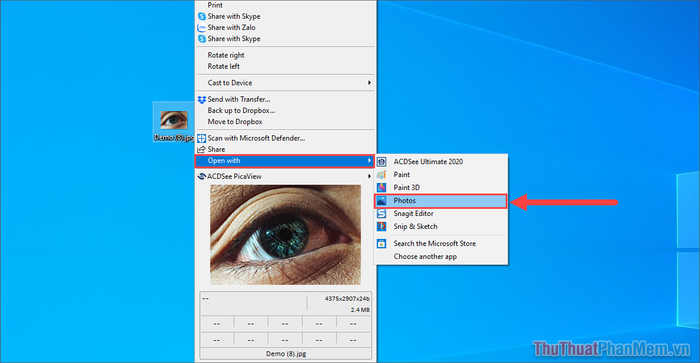
Bước 2: Tiếp theo, tìm và nhấp vào biểu tượng máy in Print trong ứng dụng Photos để bắt đầu quá trình chuyển đổi hình ảnh sang PDF.
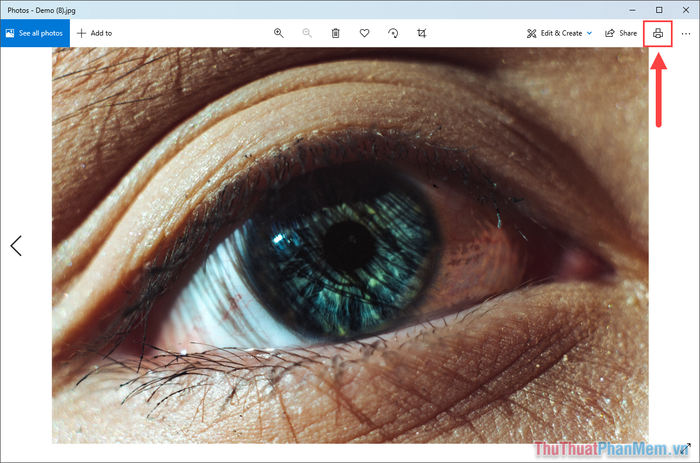
Bước 3: Trong cửa sổ Print, chuyển đổi Printer thành Microsoft Print to PDF để hoàn tất việc chuyển đổi hình ảnh thành file PDF.
Bên cạnh đó, cửa sổ Print còn cung cấp nhiều tùy chọn khác để bạn tùy chỉnh file PDF theo ý muốn.
- Orientation: Tùy chọn chiều giấy ngang hoặc dọc
- Paper Size: Chọn kích thước giấy phù hợp
- Photo Size: Điều chỉnh kích thước hình ảnh khi chuyển đổi
- Page Margins: Thiết lập lề giấy theo ý muốn
- Fit: Chế độ phủ kín giấy để tối ưu hóa bố cục
Thông thường, bạn chỉ cần giữ nguyên các thiết lập mặc định và nhấn Print để bắt đầu quá trình chuyển đổi hình ảnh JPG sang PDF.
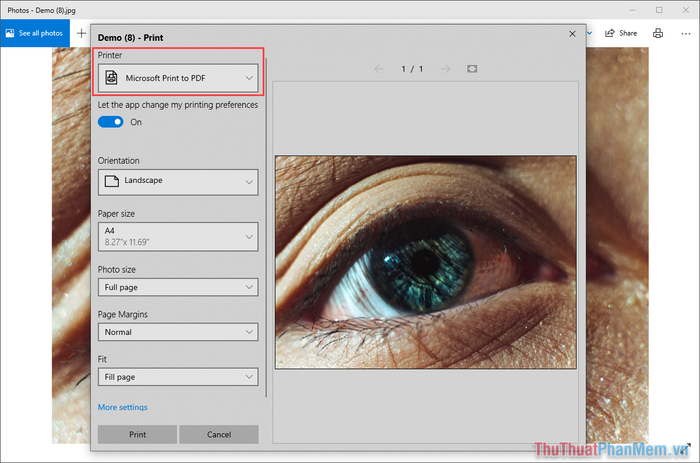
Bước 4: Trong cửa sổ Save As, hãy chọn Save as type là PDF Document (*.pdf) và nhấn Save để lưu file.
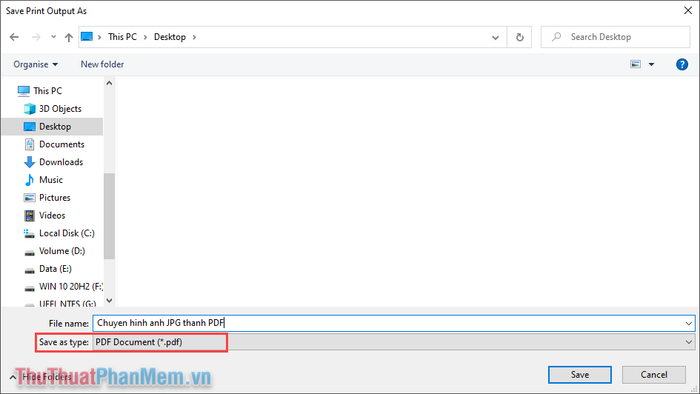
Bước 5: Như vậy, bạn đã hoàn thành việc chuyển đổi hình ảnh thành file PDF một cách dễ dàng mà không cần cài đặt thêm phần mềm.
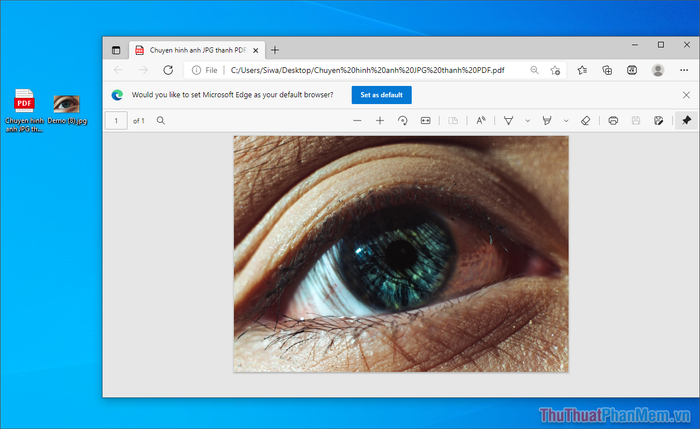
2. Hướng dẫn chuyển đổi ảnh JPG sang PDF bằng công cụ Paint
Giống như các phần mềm khác, Paint hỗ trợ tính năng in ấn trực tiếp, giúp bạn dễ dàng chuyển đổi hình ảnh JPG sang file PDF một cách nhanh chóng và hiệu quả.
Bước 1: Nhấp chuột phải vào hình ảnh và chọn Open With => Paint để mở hình ảnh trong công cụ vẽ quen thuộc.
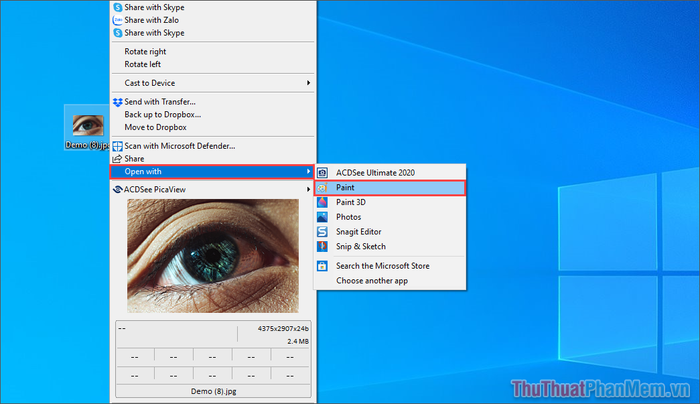
Bước 2: Trong giao diện Paint, chọn File (1) => Print (2) => Print (3) để khởi động tính năng in ấn.
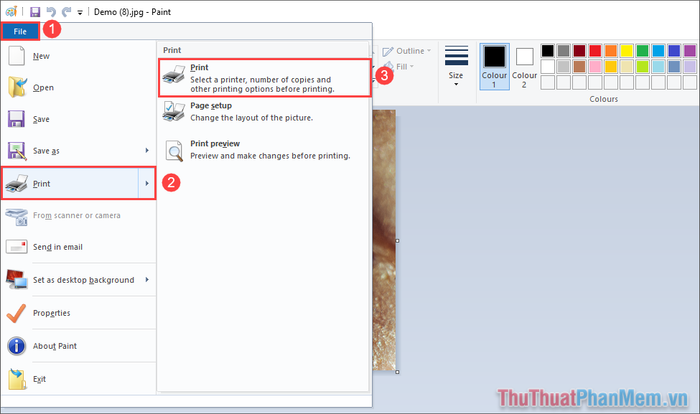
Bước 3: Để xuất hình ảnh thành file PDF, hãy chọn Microsoft Print to PDF trong mục Select Printer và nhấn Print để hoàn thành quá trình.
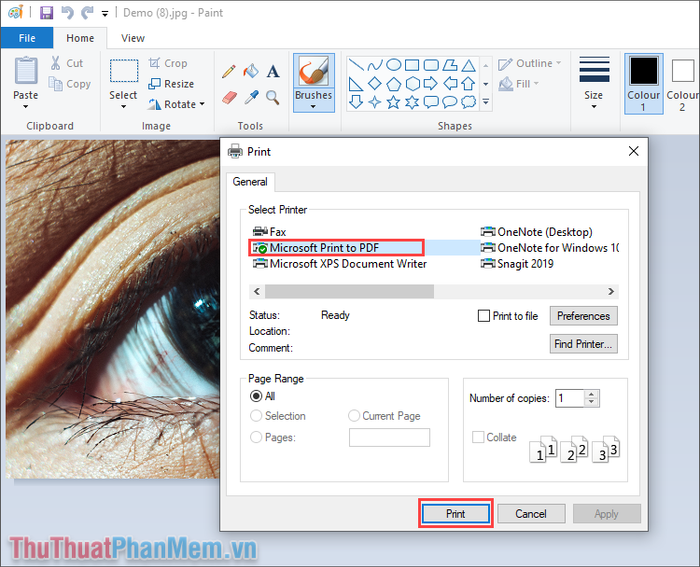
3. Hướng dẫn chuyển đổi ảnh JPG sang PDF bằng máy in ảo trên Windows 10/11
Dù không có máy in vật lý, bạn vẫn có thể tận dụng máy in ảo tích hợp sẵn trên hệ thống để chuyển đổi hình ảnh JPG sang file PDF một cách nhanh chóng và tiện lợi.
Bước 1: Nhấp chuột phải vào hình ảnh và chọn Print để mở giao diện máy in trên máy tính.
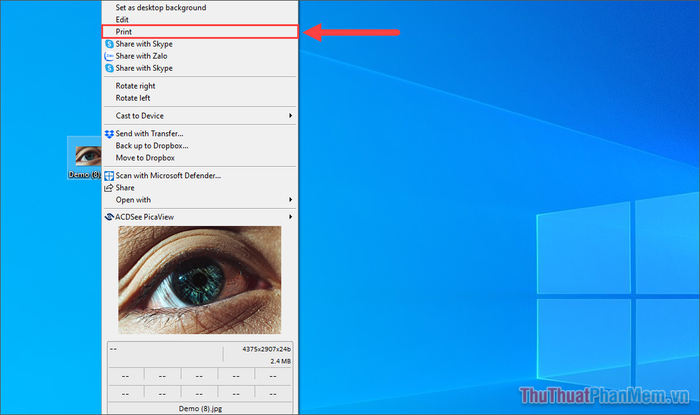
Bước 2: Trong cửa sổ Print Pictures, hãy chuyển Printer sang Microsoft Print to PDF (1) và nhấn Print (2) để hoàn thành.
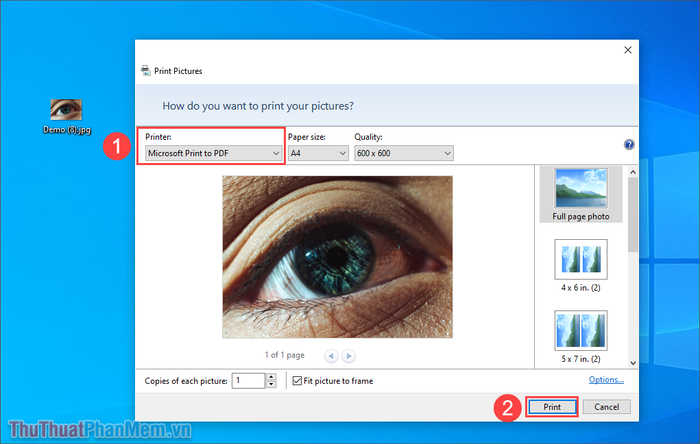
Bước 3: Cuối cùng, chuyển Save as type thành PDF Document (*.pdf) và nhấn Save để lưu file.
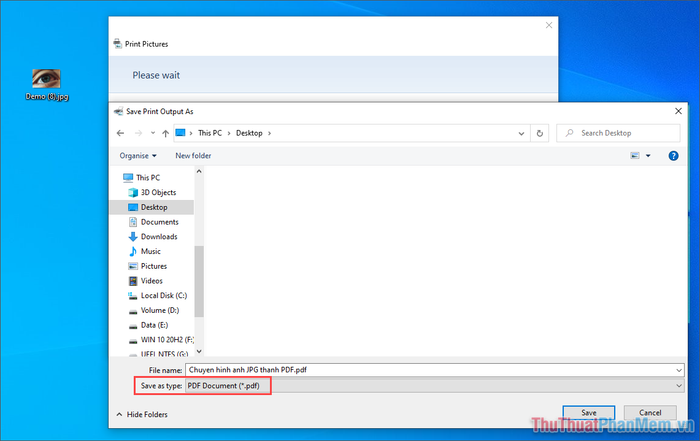
Bài viết này đã hướng dẫn chi tiết cách chuyển đổi hình ảnh JPG thành file PDF trực tiếp trên Windows 10/11. Chúc bạn thực hiện thành công!
Có thể bạn quan tâm

Top 10 giống mèo xinh đẹp nhất trên toàn thế giới

Top 5 Trung tâm tư vấn du học nghề Úc uy tín tại Đà Nẵng

Top 9 địa chỉ thuê váy cưới đẹp nhất tại TP. Thủ Đức, TP. Hồ Chí Minh

Top 10 lý do khiến Sài Gòn trở thành thành phố đáng yêu nhất Việt Nam
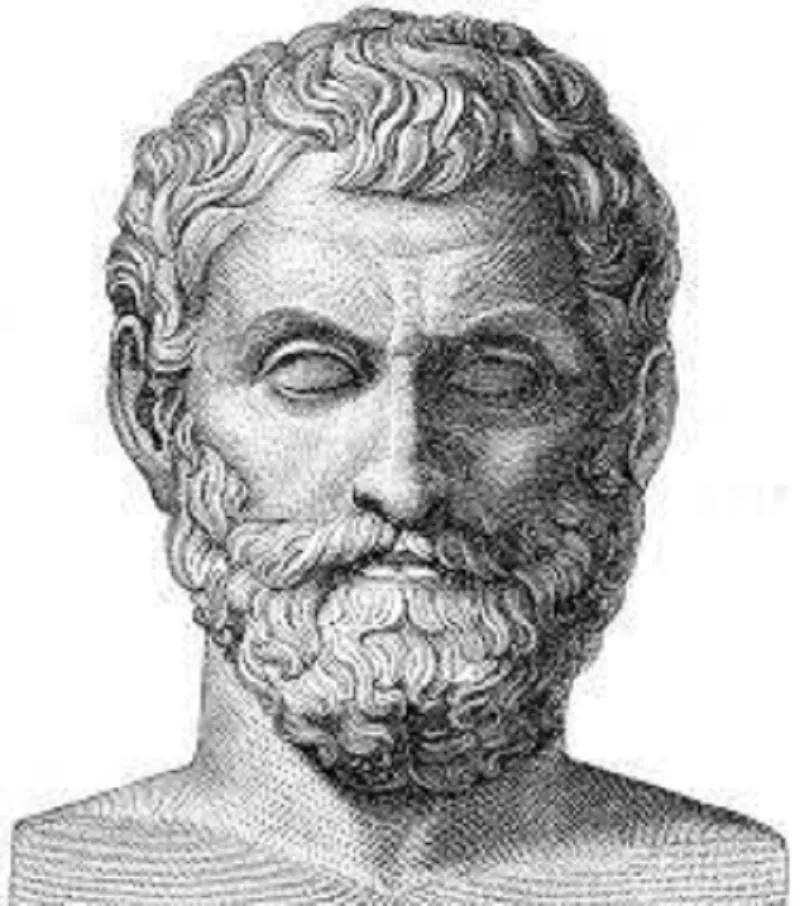
20 Nhà Toán Học Lừng Danh Nhất Lịch Sử Thế Giới


